Giải chuyên đề học tập Tin học 10 Cánh diều định hướng tin học ứng dụng bài 4: Quản lí trình chiếu và kết nối đa phương tiện
Dưới đây là phần hướng dẫn giải chi tiết cụ thể cho bộ chuyên đề học tập Tin học 10 Cánh diều định hướng tin học ứng dụng bài 4: Quản lí trình chiếu và kết nối đa phương tiện. Lời giải đưa ra ngắn gọn, cụ thể sẽ giúp ích cho em các em học tập ôn luyên kiến thức tốt, hình thành cho học sinh phương pháp tự học, tư duy năng động sáng tạo. Kéo xuống để tham khảo
Khởi động
Câu hỏi: Theo em, trong khi sử dụng bài trình chiếu để nói về một vấn đề, có xảy ra trường hợp người trình bày cần bỏ qua một số slide hay không?
Trong khi sử dụng bài trình chiếu để nói về một vấn đề, có xảy ra trường hợp người trình bày cần bỏ qua một số slide.
1. Rẽ nhánh trong trình chiếu
Hoạt động 1
1) Em hãy tạo nhanh ba slide như hình ở dưới dây và thực hiện các bước sau:

Bước 1: Ở slide 1, chọn mục “về bài trình chiếu” 
Bước 2: Chọn Hyperlink ở dải lệnh Insert, rồi lần lượt chọn mục tương ứng nêu ở hai hình dưới đây:
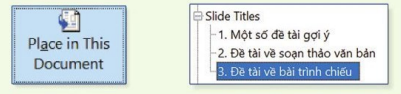
2) Xem lại bài trình chiếu vừa tạo ở chế độ Slide Show: Từ slide 1, em hãy nháy chuột vào mục Về bài trình chiếu và quan sát việc chuyển slide. Sau đó nêu nhận xét của em về kết quả chuyển slide.
1) Bước 1: Mở phần mềm trình chiếu và tạo ra ba slide.
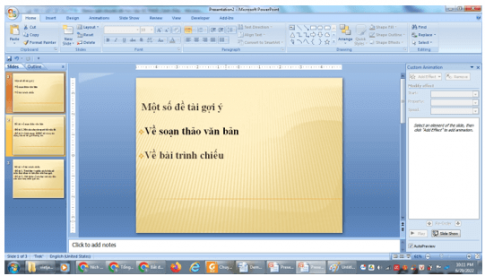
Bước 2: ở slide 1 chọn mục “Về soạn thảo văn bản”.

Bước 3: Chọn Hyperlink ở dải lệnh Insert, rồi chọn mục Place in this Document/ Trong khung Slide Titles chọn “Đề tài về bài trình chiếu”.
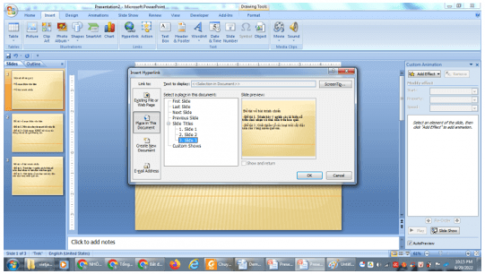
Bước 4: Nhấn OK
Bước 5: Nhấn F5 để trình chiếu.
2) Nhấn phím F5 để trình chiếu, từ slide 1 nháy chuột vào mục Về bài trình chiếu, khi đó bài trình chiếu được chuyển đến slide 3 mà không trình chiếu qua slide 2.
2. Kết nối đa phương tiện
Luyện tập
Bài 1. Chèn vào slide một file bài hát, thử điều chỉnh cường độ âm thanh, phát lại một đoạn bài hát, tạm dừng bài hát rồi cho phát tiếp.
Bước 1: Mở phần mềm trình chiếu.
Bước 2: Chọn Audio trên dải lệnh Insert, chọn một bài hát có sẵn trên máy tính, nhấn OK.
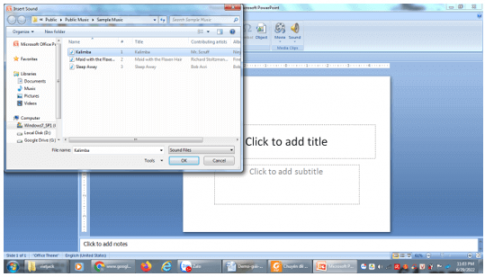
Bước 3: Điều chỉnh cường độ âm thanh trong phần Max Sound.

Bước 4: Nhấn Preview để nghe bài hát, nhấn tiếp Preview để tạm dừng cho phát.
Bài 2. Mở file trình chiếu có sẵn, tạo liên kết Hyperlink từ một đối tượng trong một slide đến slide khác trong cùng file, quan sát kết quả thực hiện ở chế độ Slide Show.
Bước 1: Mở một file trình chiếu có sẵn

Bước 2: Ở slide 1 chọn mục “1. Mùa thu Hà Nội”, Chọn Hyperlink ở dải lệnh Insert, rồi chọn mục Place in this Document/ Trong khung Slide Titles chọn slide “2. Slide 2” → nhấn OK.
Ở slide 1 chọn mục “2. Con người Hà Nội”, Chọn Hyperlink ở dải lệnh Insert, rồi chọn mục Place in this Document/ Trong khung Slide Titles chọn slide “3. Slide 3” → nhấn OK.

Bước 3: Lưu lại, nhấn F5 để trình chiếu.
Kết quả khi nhấn vào mục “1. Mùa Thu Hà Nội” thì sẽ chuyển đến slide 2 “1. Mùa Thu Hà Nội”. Khi nhấn vào mục “2. Con người Hà Nội” thì sẽ chuyển đến slide 3 “3. Slide 3”.
Câu hỏi vận dụng
Bài 1. Em hãy tạo slide chính chứa liên kết tới hai file rẽ nhánh FLOWERS và COMPUTERS. Soạn file rẽ nhánh FLOWERS giới thiệu về ảnh các loại hoa, rẽ nhánh COMPUTERS giới thiệu ảnh các loại vi tính. Lưu ý cuối mỗi rẽ nhánh có liên kết quay về slide chính.
Bước 1: Mở phần mềm trình chiếu, tạo ba slide:
- Slide 1: Chứa liên kết tới hai file rẽ nhánh FLOWERS và COMPUTERS.
- Slide 2: Chứa rẽ nhánh FLOWERS giới thiệu về ảnh các loại hoa, có chứa một đối tượng.
- Slide 3: Chứa rẽ nhánh COMPUTERS giới thiệu ảnh các loại vi tính, có chứa đối tượng.
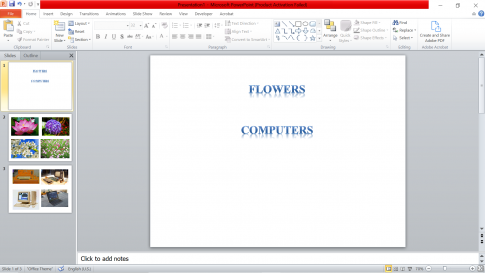
Bước 2: Ở slide 1 chọn mục “FLOWER”, Chọn Hyperlink ở dải lệnh Insert, rồi chọn mục Place in this Document/ Trong khung Slide Titles chọn slide 2 → nhấn OK.
Ở slide 1 chọn mục “COMPUTER”, Chọn Hyperlink ở dải lệnh Insert, rồi chọn mục Place in this Document/ Trong khung Slide Titles chọn slide 3 → nhấn OK.

Bước 3: Ở slide 2 và 3 chọn đối tượng hình mũi tên Chọn Hyperlink ở dải lệnh Insert, rồi chọn mục Place in this Document/ Trong khung Slide Titles chọn slide 1 → nhấn OK.
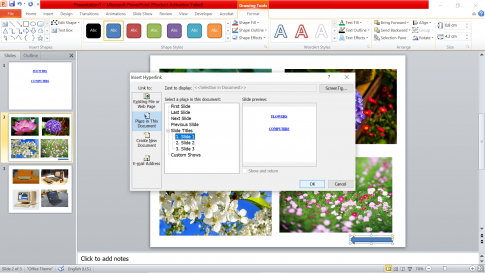
Bước 4: Lưu lại, nhấn F5 để trình chiếu.
Bài 2. Tạo slide mở đầu cho file trình chiếu với hình nền màn hình trình chiếu là hình ảnh đầu tiên của một video tùy chọn.
Mở phần mềm trình chiếu, chọn Insert/picture/chọn ảnh của video.

Câu hỏi tự kiểm tra. Trong các câu sau câu nào đúng?
1) Có thể thiết kế bài trình chiếu mà tùy lúc trình bày ta có thể bỏ qua một số slide.
2) File Audio kết nối với một đối tượng sẽ tự động kích hoạt khi đối tượng đó xuất hiện trên màn hình trình chiếu.
3) Không cần sửa lại liên kết tới slide khác trong cùng file khi sao chép file đó sang máy tính khác.
4) Không cần sửa lại liên kết tới file trình chiếu khác trong máy tính khi sao chép file đó sang thư mục khác của máy tính.
Câu đúng là:
1) Có thể thiết kế bài trình chiếu mà tùy lúc trình bày ta có thể bỏ qua một số slide.
3) Không cần sửa lại liên kết tới slide khác trong cùng file khi sao chép file đó sang máy tính khác.
Câu sai là:
2) File Audio kết nối với một đối tượng sẽ tự động kích hoạt khi đối tượng đó xuất hiện trên màn hình trình chiếu.
4) Không cần sửa lại liên kết tới file trình chiếu khác trong máy tính khi sao chép file đó sang thư mục khác của máy tính.
